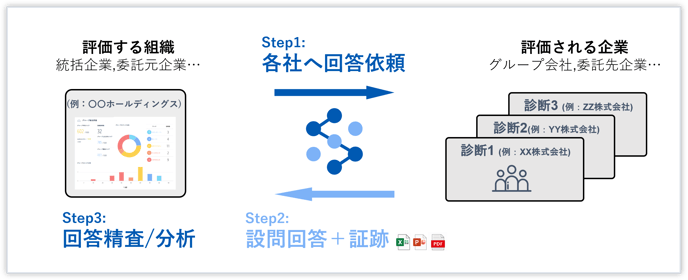対象プラン 
ご利用いただける機能は、ご契約プラン別の機能一覧よりご確認ください。
テンプレート評価機能を用いて、グループ統括企業が回答を依頼した設問(Secure SketCH標準設問以外)に対し、回答内容に紐づくデータや画像を証跡としてアップロードや確認・ダウンロードできる機能を説明します。
証跡をアップロードする
1.画面左側メニュー[テンプレート評価] ⇒回答受付中のテンプレート名をクリック
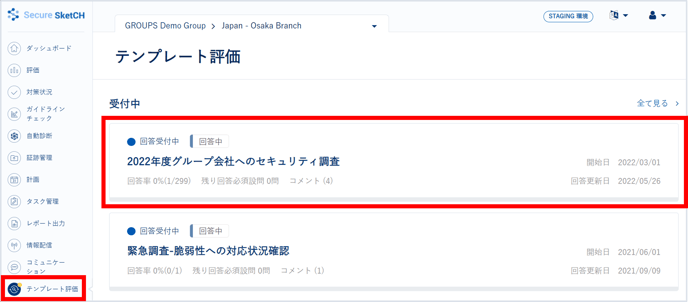
2.回答したい設問をクリック
回答するカテゴリや設問をクリックすると、画面右側に設問カテゴリ・設問、回答状況が表示されます。
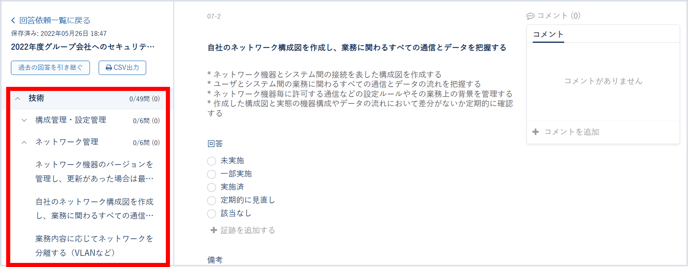
3. [ + 証跡を追加する] をクリック
証跡をアップロードするためには、[ +証跡を追加]ボタンをクリックします。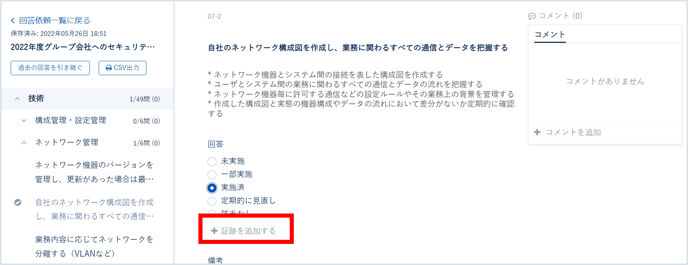
4.証跡となるファイルを追加する
回答内容に紐づく証跡となるファイルを追加します。
ファイルを追加すると、追加したファイルが表示されます。
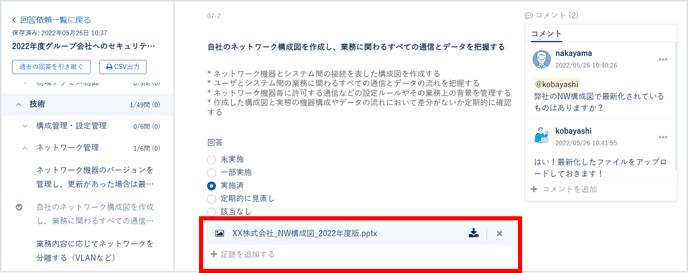
Tips
 をクリックすると、証跡ファイルをダウンロードできます。
をクリックすると、証跡ファイルをダウンロードできます。 をクリックすると、証跡ファイルを削除できます。
をクリックすると、証跡ファイルを削除できます。- アップロード可能なファイルの拡張子は、以下です。
pdf, doc, docx, rtf, ppt, pptx, xls, xlsx, txt, png, jpeg, jpg, gif, csv, html - アップロード可能なファイルサイズは、20MBまでです。
- アップロード可能なファイル数は、1つの設問につき10個までです。
- テナント毎の容量制限(証跡管理、コミュニケーション機能、テンプレート機能内の回答依頼の証跡アップ機能)は10GBまでです。
-
アップロードされた証跡ファイルに対してマルウェアスキャンを自動で実施します。マルウェアを検知した場合には、ダウンロード時に警告が表示されるため、感染を未然に防ぐことができます。
注意
・回答中、アップロードした証跡ファイルを削除できるのは投稿者と管理者権限をもつユーザのみです。
・回答を提出した場合、アップロードした証跡ファイルは削除できません。
証跡を確認する
■グループ管理画面
 をマウスオーバーし、プレビューを表示する
をマウスオーバーし、プレビューを表示する
①回答依頼後の回答状況画面にてクリップマークをマウスオーバーします。
②証跡プレビューが表示されます。

Tips
・プレビュー内の![]() をクリックすると、証跡ファイルをダウンロードできます。
をクリックすると、証跡ファイルをダウンロードできます。
・プレビュー内の「すべて見る」をクリックすると、証跡一覧へ遷移することが可能です。
■診断画面
テンプレート回答画面にて右上の ![]() をクリックすると証跡一覧が表示されます。
をクリックすると証跡一覧が表示されます。

Tips
・証跡一覧の設問をクリックすると、該当の設問に移動することができ、即座に設問内容と証跡を照らし合わせることが可能です。